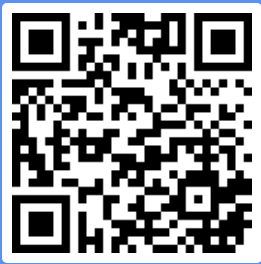一、搭建宝塔必备条件
Linux面板支持的系统:
Centos6.x+、Ubuntu、Debian
Windows面板支持的系统:
64位的Windows Server 2008、2012、2016、2019
二、 Linux面板搭建教程
宝塔Linux面板官方教程链接:
https://www.bt.cn/bbs/thread-19376-1-1.html
Xshell工具免安装下载:
如果你有其他ssh工具,也可以不用这个
https://wwx.lanzoux.com/b0161eo6d 访问密码: b6ma
以下是本文教程
宝塔Linux面板7.4.7版本是基于Centos开发的,为了兼容性,请优先考虑使用Centos
兼容顺序如下:
Centos8.x > Centos7.x > Ubuntu18.04 > Debian10 > Ubuntu 20.04 > 其它系统
1.这里我们下载解压xshell工具,用于连接服务器
然后双击下方图中所示文件,等待执行完,再点击黑色窗口的右上角X关掉
2.打开xshell.exe主程序,添加云服务器资料
点开后会弹出服务器列表界面,这时候需要新建会话一个
具体怎么填写,请参照下图红框所示,其他的不用管
注意:服务器ssh端口默认是22,如果不是请咨询你服务器商客服
3.添加新的服务器后,就需要连接,连接了服务器才能安装宝塔
鼠标单击选中刚刚添加的服务器,点击下方的连接
4.如果服务器和端口是正确的,会弹出如下图所示窗口
通常Linux服务器的账号是root,没有改过就输入root即可
点击下方的确定进入下一步
5.如果账号正确就会进入下图所示窗口界面
这里的密码每个云服务器都不一样,需要通过你买服务器的网站控制面板找到
找到后我们就按照如下图所示填写好,为了安全你也可以不勾选记住密码!
点击下方的确定进入下一步
6.如果密码正确就会成功连接服务器,出现一个类似[root@dfafjkawk]的带光标界面
这里我们的服务器是centos7.6的,我们就输入centos安装命令
- yum install -y wget && wget -O install.sh http://download.bt.cn/install/install_6.0.sh && sh install.sh
其他系统安装命令参见:https://www.bt.cn/bbs/thread-19376-1-1.html
输入完毕后,单击回车键,出现如下图所示,表示开始安装了
然后我们进入下一步
7.在回车键按了不久后会出现如下图所示
大概意思就是 询问我们是否把宝塔安装在www目录,通常我们是安装在www目录的
我们直接输入y后回车,等待它自动安装完毕!
此安装过程会持续大约10~30分钟时间,可以休息一下或者去干干其他的了
8.上一步完成后,就会出现如下图所示
我们用外网面板地址进入宝塔管理网站的登录页面
username就是账号
password就是密码
记得保存这些信息,都很重要!!
接下来进入下一步
9.我们登录后会出现一个宝塔的协议,你可以看完或者直接下滑到最底部
然后勾选【我已阅读并同意】那个,再点击【进入面板】
然后进入下一步
10.点击【进入面板】,等待页面刷新出来,这时候会出现如下图所示界面
意思就是让我们选择一个建站环境套餐,我们选左边第一个即可,性能比右边那个好!
其中的php版本建议你换一下,换成7.4即可
选好版本那些后,先勾选【极速安装】,然后点击【一键安装】
注意1:此安装过程需要20~40分钟不等,期间你可以做其他事情,比如看一遍网站搭建教程!
注意2:如果后续出现什么搭建网站问题就重装一次系统,重装一次宝塔!
宝塔面板搭建教程:https://shimo.im/docs/gkdkQXjYvTrPrhDK/read
关于Linux宝塔面板教程呢到此结束了,基本算是较详细的,如果你服务器没有问题是百分百成功!
如果安装过程中,出现其他问题,就重装系统(系统版本一定要对,比如centos的就得7.0以上,建议7.6)
 亿软阁微营销
亿软阁微营销